
O projeto Tor diz que você não pode executar a versão completa do navegador Anonimizador Tor em um Chromebook. Mas, usando o subsistema Linux do seu ChromeBook, você pode instalar e usá-lo com muita facilidade. Veja como.
O que é tor?
O Projeto Tor criou um livre, Rede de computador anonimizando que qualquer um pode usar para manter sua privacidade online. A rede Tor usa a infraestrutura regular da Internet, juntamente com sua própria rede de sobreposição de nós de Tor voluntários. Estes fazem o roteamento para o tráfego de rede tor. Eles criptografam seu tráfego e usam outros truques para fazer rastreamento de trás e identificar seu endereço IP difícil ao ponto de ser quase impossível.
O navegador Tor permite acessar sites na rede TOR, bem como na Web regular, que é conhecida como a Web clara. Em ambos os casos, seu tráfego de rede é encaminhado sobre a rede Tor. Mas lembre-se de que seu tráfego precisa emergir da capa da rede Tor para acessar o site que você deseja visitar. Se o site usar o Protocolo HTTPS. , sua conexão ainda será criptografada e inacessível para os outros. Se o site usar o protocolo HTTP antigo, seu tráfego não será seguro. Usando um Rede privada virtual (VPN) Fornece proteção para esse último passo da conexão e é altamente recomendado.
No entanto, o objetivo principal do navegador de Tor não está navegando na Web. Na verdade, faria sua conexão parecer um pouco lenta e iria degradar sua experiência do usuário. Seu verdadeiro propósito é visitar sites na própria Rede Tor, que são chamados de sites de cebola. Estes tem uma extensão ".onion" e não pode ser alcançado usando um navegador regular.
A rede TOR é uma DarkNet e uma parte de a web escura . Há muito conteúdo terrível na teia escura. Você só deve visitar a Web escura se tiver uma razão boa ou de outra forma para fazê-lo. E há muitas razões válidas - a teia escura não é tão ruim.
Em alguns regimes repressivos, Tor é a única maneira de alcançar sites claros da Web que foram banidos nesses países. A maioria dos principais jornais possui um site de cebola na rede TOR para que as fontes anônimas possam entregar histórias e tumpas enquanto permanecem anônimos.
Como você pode correr para Chromebooks?
O site do TOR diz que há Nenhum cliente oficial de Tor para Chromeos . Existe um Tor Android App. E, como os Chromebooks podem executar aplicativos Android, você pode usar isso em seu Chromebook. No entanto, não é ideal. Os sites que você visitam pensam que você está em um dispositivo móvel (como um smartphone). A versão do site que você verá é a responsiva. Estes são adaptados para pequenas telas de modo de retrato.
Felizmente, há uma maneira simples de instalar um genuíno navegador de Tor em seu Chromebook. Ele usa o subsistema Linux para Chromeos. Se você não ativou o Linux no seu Chromebook, precisará fazer isso primeiro.
O subsistema Linux pode não estar disponível em modelos de cromos mais antigos. Se a configuração descrita na próxima seção não aparecer em suas configurações de Chromeos, então, infelizmente, você está sem sorte.
Ligando o subsistema Chromeos Linux
Primeiro, você precisará ativar o subsistema Linux do Chrome OS.
Clique na área de notificação (bandeja do sistema) para abrir o menu Configurações e clique no ícone da roda dentada.
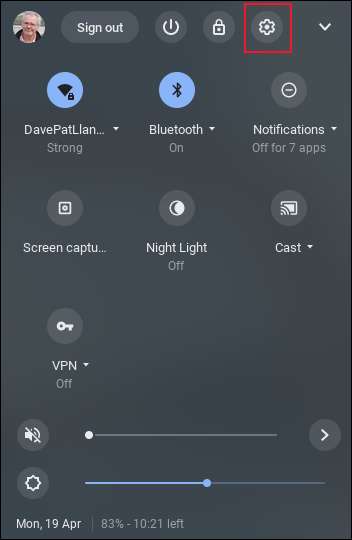
Na página Configurações, digite "Linux" na barra de pesquisa.
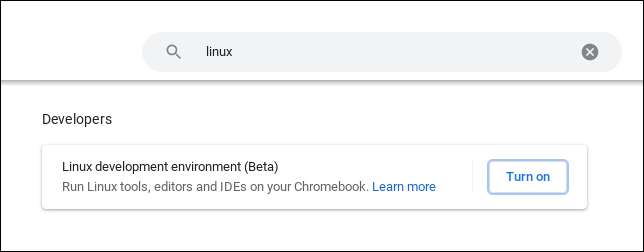
Clique no botão "Ativar" ao lado da entrada "Ambiente de desenvolvimento do Linux (Beta)".
Uma janela de confirmação parecerá informá-lo que um download está prestes a acontecer.
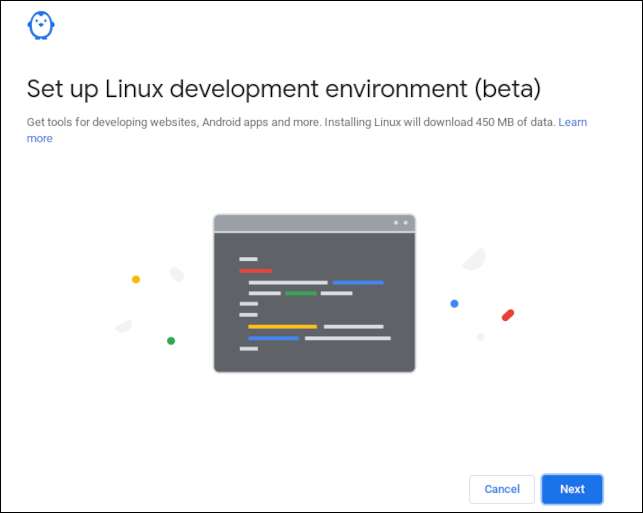
Clique no botão "Next" para passar para a próxima página.
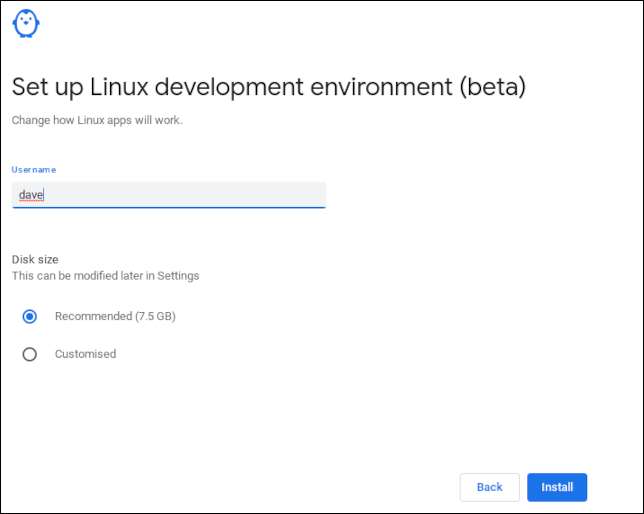
Digite um nome de usuário e deixe a opção de tamanho do disco na configuração padrão. Clique no botão "Instalar" para iniciar o processo de instalação. Isto leverá alguns minutos. Quando a configuração for concluída, você verá a janela Terminal Linux e um prompt de comando com um cursor piscando.
Observe que o prompt de comando inclui o nome do usuário que você escolheu anteriormente. Neste exemplo, foi "Dave".

Para descobrir um pouco sobre o ambiente Linux, estamos executando, digite este comando e, em seguida, pressione a tecla "Enter". Você precisará pressionar a tecla "Enter" cada vez que você inserir um comando na janela do terminal.
CAT / ETC / OS
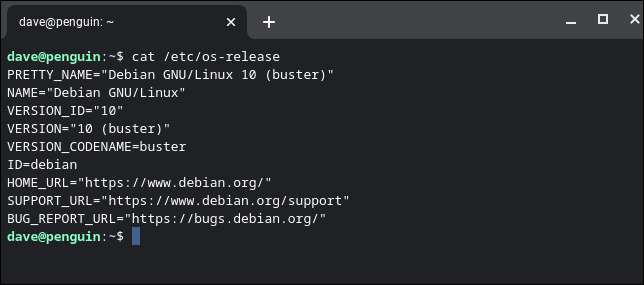
Algumas informações interessantes são exibidas para nós. O mais importante é que agora sabemos qual versão do Linux este subsistema é baseada. Seu Debian Linux. . Debian usa o. Apt. Sistema de instalação de software ou "Gerenciador de pacotes", no Linux-Fale.
Usaremos aptos para instalar o navegador Tor.
Instalando o navegador Tor
Copie e cole a próxima linha na janela do terminal. Observe que, se você estiver usando o teclado para colar na janela do terminal, as teclas são "Ctrl + Shift + V", não "Ctrl + v".
Quando contamos o sistema APT para instalar um pacote para nós, ele procura por meio de vários locais para tentar encontrar o pacote. Este comando configura um local adicional para a APT para pesquisar.
Echo "Deb http://ftp.debian.org/debian Buster-Backports Principal Contrib" | sudo tee /etc/apt/sources.list.d/backports.list
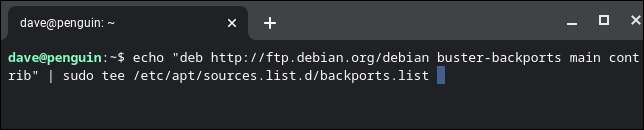
Agora, informaremos nosso subsistema Linux para verificar se há atualizações.
sudo apt update

Quando esse comando concluir, instalaremos o lançador do navegador Tor. Corte e cole este comando na janela Terminal Linux e, em seguida, pressione "Enter."
sudo apt instalar torbrowser-lançador -t buster-backports -y

Você verá muita saída de rolagem e uma barra de progresso baseada em texto na parte inferior da janela. Você pode ser solicitado a confirmar que tem certeza de que deseja instalar o lançador. Se você for solicitado, pressione "Y" e acerte "Enter".

Quando a instalação é concluída, podemos iniciar o lançador do navegador Tor.
O que instalamos é um pequeno programa que faz o download dos arquivos de instalação reais do navegador de Tor, verifica a integridade do download contra assinaturas e fumos de verificação, e, se tudo estiver bem, a instala para nós.
Torbrowser-Launcher

Aguarde os arquivos para baixar e instalar.
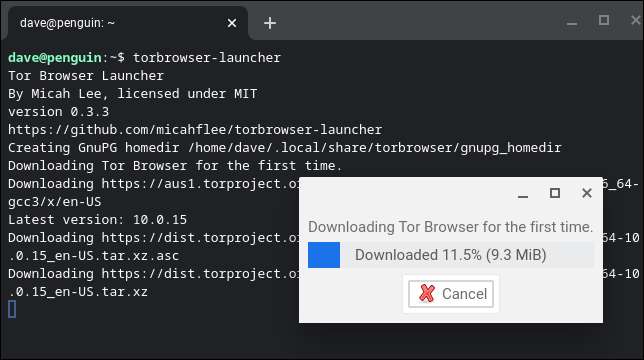
Uma caixa de diálogo de conexão aparecerá. Clique no botão "Conectar".
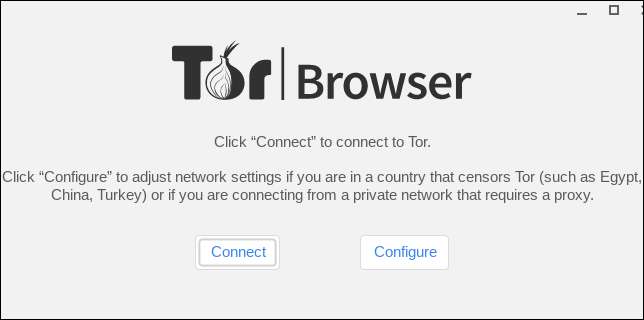
Espere enquanto outra barra de progresso se arrasta lentamente para 100%.
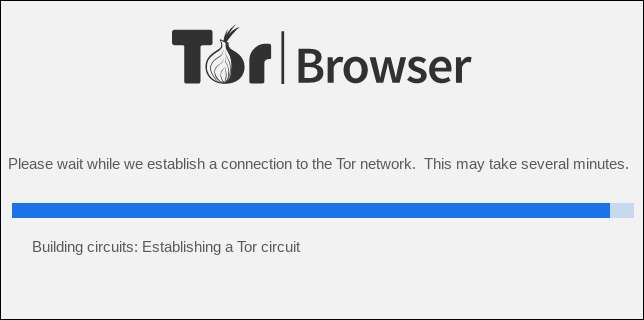
Então, finalmente, o navegador Tor aparecerá.
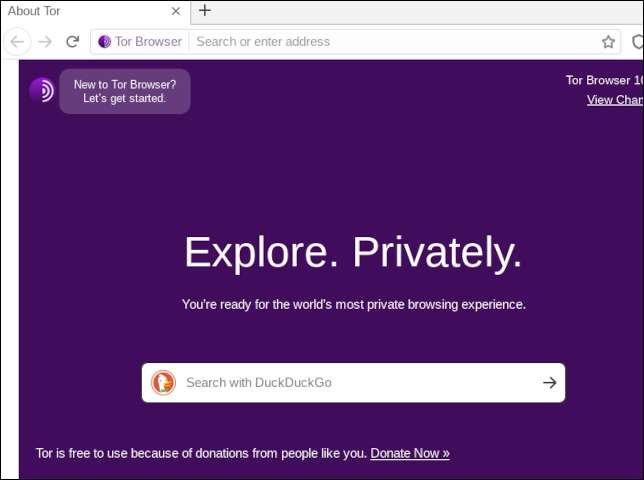
Você provavelmente vai achar conveniente adicionar o navegador Tor aos aplicativos fixados em sua prateleira. Clique com o botão direito do mouse no ícone Tor Navegador na sua prateleira e selecione "PIN" no menu de contexto.

Para lançar o navegador Tor no futuro, basta clicar no ícone em sua prateleira.
Haverá um breve atraso enquanto ele for preparado e se configura e, em seguida, o navegador Tor será iniciado.
Fazendo tor mais seguro no cromo
Vamos aumentar o nível de segurança do navegador. Clique no ícone do menu de três linhas no canto superior direito da janela do navegador.

No menu, selecione "Preferências".
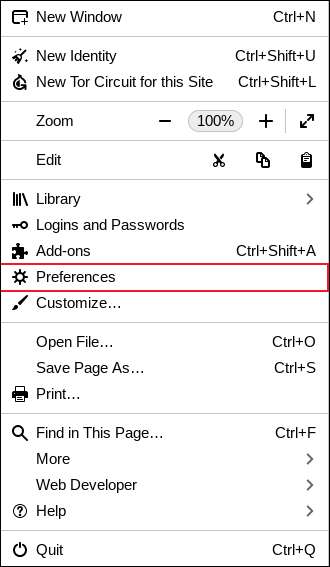
Quando a janela Configurações aparecer, clique em "Privacidade e Segurança" na lista de opções no lado esquerdo da tela. Se você tiver a janela do navegador definida para uma largura estreita, a opção é substituída por um ícone de cadeado. Defina o "nível de segurança" para a configuração "mais segura".
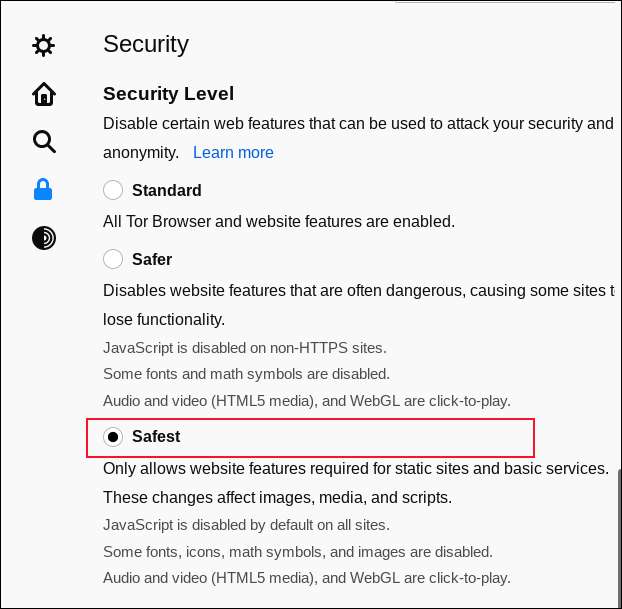
Agora que você tem o navegador Tor configurado, você é bom para visitar sites de cebola. Mas onde eles estão? Bem, é um pouco Catch-22. . Se você sabe por que precisa estar na teia escura, você deve saber onde você precisa ir.
A Web escura não tem um equivalente ao Google. Pelo menos, não há nada que você possa confiar que não lhe apontará para sites falsos e golpes sem fim. Então você não pode procurar um tópico e obter uma lista de links para diferentes sites. Esta não é a web clara.
Mas a única maneira de provar que seu navegador do Tor está funcionando corretamente é visitar alguns sites de cebola. Então aqui estão alguns cofres.
- Duckduckgo : O mecanismo de pesquisa com foco de privacidade. Isso ainda pesquisa apenas a Web clara, é claro. Encontre em https://3g2upl4pq6kufc4m.onion/
- Cia. : O local da cebola da agência de inteligência central. Está em http://ciadotgov4sjwlzihbbgxnqg3xiyrg7so2r2o3lt5wz5ypk4sxyjstad.onion/index.html/
- New York Times. : O New York Times mantém vários locais de cebola. Este site fornece suas notícias a quem pode alcançá-lo, incluindo as regiões onde estão proibidos notícias: https://www.nytimes3xbfgragh.onion/
Para máxima segurança, use o navegador Tor com uma VPN ( Expressvpn. é o nosso favorito), e só vai para a Web escura com um propósito específico em mente. O turismo casual não conta.






